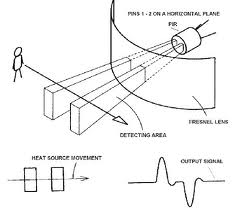Latest Event Updates
Tugas Praktikum Mikroprosesor
Nama : Surono
NIM : 11.11.1996
Kelas : TI 11 S
sumber:
Tugas 9 visual studio
Koneksi Database Visual Studio 2010 dengan SQL Server 2005
Untuk dapat membuat koneksi database visual studio 2010 dengan sql server 2005 sebelumnya kita harus membuat database dulu pada sql server 2005. Pada postingan kali ini saya sudah membuat database di SQL server 2005 dengan nama dbmahasiswa. Oke kita langsung saja membuat koneksinya.
1. Buka Visual studio 2010 dan buat form baru
2. Setelah form sudah di buat ,
– pada menu bar pilih data -> Add New Data Source
– setelah kota pilihan muncul pilih dataset -> next -> dataset -> next
– pilih New Connection
Setelah muncul kotak dialog seperti di atas :
– pada kotak isian Data Source pilih Change -> Microsoft SQL Server
– Server Name cari nama koneksi dengan menekan refresh, namun jika setelah kita refresh tetap tidak muncul kita menggunakan tanda “.” (tanpa tanda ” “). lalu coba tekan tombol Test Connection, jika muncul kotak dialog berisi Test connection succeeded maka koneksi berhasil.
-pada pilihan select or enter database name pilih nama database yang telah kita buat, karena disini saya membuat database dengan nama db mahasiswa jadi saya pilih dbmahasiswa, lalu tekan Ok.
-jika setelah kita koneksikan data source kita masih belum muncul, maka kita dapat memunculkanya dengan memilih menu Data -> show data source.
Buat tampilan form seperti di bawah ini:
isikan kode program berikut pada masing-masing tombol :
-tombol pertama :
Private Sub Button3_Click(ByVal sender As System.Object, ByVal e As System.EventArgs) Handles Button3.Click
Table_1BindingSource.MoveFirst()
End Sub
-tombol terakhir ;
Private Sub Button4_Click(ByVal sender As System.Object, ByVal e As System.EventArgs) Handles Button4.Click
Table_1BindingSource.MoveLast()
End Sub
-tombol prev
Private Sub btprev_Click(ByVal sender As System.Object, ByVal e As System.EventArgs) Handles btprev.Click
Table_1BindingSource.MovePrevious()
End Sub
-tombol next
Private Sub Button2_Click(ByVal sender As System.Object, ByVal e As System.EventArgs) Handles Button2.Click
Table_1BindingSource.MoveNext()
End Sub
-tombol tambah
Private Sub Button5_Click(ByVal sender As System.Object, ByVal e As System.EventArgs) Handles Button5.Click
Table_1BindingSource.AddNew()
End Sub
-tombol simpan
Private Sub Button6_Click(ByVal sender As System.Object, ByVal e As System.EventArgs) Handles Button6.Click
If NimTextBox.Text = “” Then
MsgBox(“NIM TIDAK BOLEH KOSONG ATAU SAMA”)
ElseIf NamamhsTextBox.Text = “” Then
MsgBox(“NAMA MAHASISWA HARUS DI ISI”)
Else
Me.Validate()
Me.Table_1BindingSource.EndEdit()
Me.TableAdapterManager.UpdateAll(Me.DbmahasiswaDataSet)
End If
End Sub
-tombol hapus
Private Sub Button7_Click(ByVal sender As System.Object, ByVal e As System.EventArgs) Handles Button7.Click
Table_1BindingSource.RemoveCurrent()
End Sub
-tombol update
Private Sub Button8_Click(ByVal sender As System.Object, ByVal e As System.EventArgs) Handles Button8.Click
Table_1BindingSource.ResetCurrentItem()
End Sub
-tombol cari
Private Sub Button9_Click(ByVal sender As System.Object, ByVal e As System.EventArgs) Handles Button9.Click
Dim posisi As Integer = 1
Dim carinama As String
carinama = InputBox(“Masukan Nama”, “Cari nama”)
If (Table_1BindingSource.Find(“namamhs”, carinama)) > -1 Then
MsgBox(“Data mahasiswa ditemukan”, vbOKOnly, “Pencarian data”)
Me.Table_1BindingSource.Position = Table_1BindingSource.Find(“namamhs”, carinama)
posisi = Table_1BindingSource.Find(“namamhs”, carinama) + 1
Else
MsgBox(“Data tidak ditemukan”, vbOKOnly, “Pencarian data”)
End If
End Sub
Tugas 8 Pemrograman Visual
Kode program menggunakan ParamArray
Public Class Form1
- Dim hasil(3) As Single
Membuat variable dengan nama hasil dengan jumlah teratas atau Ubound 3 yang bertipe data single. - Dim i As Integer
Membuat variable dengan nama i yang bertipe data integer. - For i = 0 To UBound(args)
Merupakan perulangan untuk i=0 sampai batas teratas dari array. - hasil(0) = hasil(0) + args(i)
hasil(0) = 0 karena perulangan belum di mulai.
args(i) = nilai dari indeks array ke i. - If i = 0 Then
jika i = 0 maka lakukan sebagai berikut. - hasil(1) = args(i)
hasil 1 = nilai dari indeks ke i. - hasil(2) = args(i)
hasil 2 =nilai dari indeks ke i. - End If
Selain i=0,atau jika i bukan sama dengan 0. - If hasil(1) < args(i) Then hasil(1) = args(i)
Jika hasil 1 lebih kecil dari nilai i maka hasil 1= nilai dai indeks ke i. - If hasil(1) > args(i) Then hasil(1) = args(i)
Next i
Jika hasil 2 lebih kecil dari nilai i maka hasil 2= nilai dai indeks ke i. - Return hasil
Akan kembali ke hasil.
Macam – macam function bawaan yang ada di visual studio 2010
Pengertian function
Function adalah sekumpulan statement yang menghasilkan nilai balik (return Value). Nilai Balik ini akan dikembalikan pada blok perintah yang memanggil prosedur function. Sedangkan Function bawaan itu sendiri adalah fungsi yang sudah ada dalam visual basic dan dapat di gunakan secara langsung. berikut ini adalah macam-macam function bawan pada visual studio 2010
- Fungsi Numeric
CInt () ===> Pembuatan nilai desimal 0.5 dan lebih ke integer yang lebih dekat
Fix () ===> Pemotongan suatu nilai desimal menjadi integer
Int () ===> Pembuatan ke bawah suatu nilai desimal - Fungsi String
Left → mengambil karakter dari sebelah kiri
- Fungsi Matematika
Val (Str) → konversi string menjadi integer
- Fungsi Tanggal dan Waktu
Time : mencari tahu waktu saat ini atau menetapkan waktu, tergantung format
pemakaiannya ( lihat contoh di bawah ini)
A$ = Time ‘hasil 18:16:35 AM
MyTime = #4:35:17 PM# ‘assign a time
Time = MyTime ‘set system time to MyTimeNow : merekam tanggal dan waktu sekarang
A$ = Now ‘hasil 10/8/02 18:16:35 AM
Start = Timer ‘hasilnya 29991
Dim MyDate
MyDate = #February 12, 1985 # ‘Assign a date
Date = MyDate ‘Change system date
DateDiff(interval, date1, date2[, firstdayofweek[, firstweekofyear]]) Dim TheDate As Date ‘declare variables
TheDate = InputBox(“Enter a date”) Msg = “Day from today : “ & DateDiff(“d”, Now, TheDate)
MsgBox Msg
MyDate = DateSerial(1969, 2, 12) ‘Hasil 2/12/69
MyDate = DateValue(“February 12, 1969”) ‘Hasil 2/12/69
MyYear = Year(#2/12/1969#) ‘Hasil 1969
MyDate = #February 12, 1969# ‘Assign a date
MyMonth = Month(MyDate) ‘MyMonth = 2
a$ = MonthName(1, True) ‘a$ = Jan
b$ = MonthName(1, False) ‘b$ = January
c$ = MonthName(1) ‘c$ = January
MyDate = #February 12, 1969# ‘Assign a date
MyDay = Day(MyDate) ‘MyDay berisi 12
MyTime = #4:35:17 PM# ‘Assign a time
MyHour = Hour(MyTime) ‘MyHour berisi 16
MyTime = #4:35:17 PM# ‘Assign a time
MyMinute = Minute(MyTime) ‘MyMinute berisi 35
MyTime = #4:35:17 PM# ‘Assign a time
MySecond = Second(MyTime) ‘MySecond berisi 17
MyTime = TimeSerial(16, 35, 17) ‘Isinya 4:35:17 PM
MyTime = TimeValue(“4:35:17 PM”) ‘Isinya 4:35:17 PM
MyTime = TimeValue(“0:00:00”) ‘Isinya 12:00:00 AM
WeekDay : menghasilkan bilangan petunjuk hari dari suatu tanggal
Hari = #February 12, 1969# ‘Hari Rabu
MyweekDay = Weekday(Hari) ‘MyweekDay isinya 4
Tugas 7
Pada postingan kali ini saya akan membuat tampilan form menggunakan MDi form pada visual studio 2010. Sesuai soal berikut:
- Buat MDI form minimal 4 anak
- Buat menu tail vertical, tail horizontal dan cascade
- Atur posisi menu sesuai selera
Berikut adalah langkah-langkahnya.
Buka program visual studio 2010, buat project baru dan buat form dalam project tersebut sebanyak 5 buah, berikut ini adalah cara menambahkan form baru
pilih salah satu form sebagai form utama atau menu utama saat awal program di run, di sini saya menggunakan form1 sebagai menu utama dan form yang lain saya gunakan sebagai form anak dengan nama Latihan1, Latihan2, Latihan3 dan Latihan4
Pada form1 masukan MenuStrip Dari Toolbox Kelompok Menus & Toolbars, setelah muncul tampilan seperti di bawah ini:
Isi menustrip dengan Latihan, kemudian menu di bawahnya di isi Latihan 1, Latihan 2, Latihan 3 dan Latihan 4 seperti pada gambar berikut :
Atur Properti IsMDIContainer pada form1 menjadi true
Agar form latihan 1 sampai Latihan 4 dapat di panggil melalui form 1 isi kode program berikut pada Latihan 1 sampai latihan 4
Private Sub Latihan1ToolStripMenuItem_Click(ByVal sender As System.Object, ByVal e As System.EventArgs) Handles Latihan1ToolStripMenuItem.Click
latihan1.MdiParent = Me
latihan1.Show()
End Sub
Private Sub Latihan2ToolStripMenuItem_Click(ByVal sender As System.Object, ByVal e As System.EventArgs) Handles Latihan2ToolStripMenuItem.Click
latihan2.MdiParent = Me
latihan2.Show()
End Sub
Private Sub Latihan3ToolStripMenuItem_Click(ByVal sender As System.Object, ByVal e As System.EventArgs) Handles Latihan3ToolStripMenuItem.Click
latihan3.MdiParent = Me
latihan3.Show()
End Sub
Private Sub Latihan4ToolStripMenuItem_Click(ByVal sender As System.Object, ByVal e As System.EventArgs) Handles Latihan4ToolStripMenuItem.Click
latihan4.MdiParent = Me
latihan4.Show()
End Sub
Kemudian untuk membuat menu tail vertical, tail horizontal dan cascade kita tambahkan menu window pada menustrip, isi dengan horizontal, vertical dan cascade seperti pada gambar berikut
isikan kode program berikut pada menu horizontal, vertical dan cascade
Private Sub HorizontalToolStripMenuItem_Click(ByVal sender As System.Object, ByVal e As System.EventArgs) Handles HorizontalToolStripMenuItem.Click
Me.LayoutMdi(MdiLayout.TileHorizontal)
End Sub
Private Sub VerticalToolStripMenuItem_Click(ByVal sender As System.Object, ByVal e As System.EventArgs) Handles VerticalToolStripMenuItem.Click
Me.LayoutMdi(MdiLayout.TileVertical)
End Sub
Private Sub CascadeToolStripMenuItem_Click(ByVal sender As System.Object, ByVal e As System.EventArgs) Handles CascadeToolStripMenuItem.Click
Me.LayoutMdi(MdiLayout.Cascade)
End Sub
hasil dari program tersebut saat dipilih salah satu
Cascade Horizontal
Vertical
Selanjutnya untuk mengatur tata letak posisi menubar dan toolbar caranya sesuai langkah-langkah berikut :
karena dari awal kita belum memasukan toolbar, maka kita masukan dulu toolbar kedalam form 1 caranya hampir sama dengan memasukan menubar. pilih Toolstrip pada Toolbox Kelompok Menus & Toolbars
untuk menambahkan titem seperti button, label dan lain sebagainya klik tanda segitiga yang menghadap kebawah dan pilih item apa yang akan kita tambahkan
kita dapat memasukan toolbar sesuai standar windows dengan cara klik kanan pada toolbarstrip pilih Insert Standard Items.
untuk memasukan gambar icon pada setiap submenu baik itu di menubar maupun di toolbar caranya klik kanan pada sub menu kemudian pilih set image pilih local source untuk memilih gambar yang ada di komputer.
untuk mengatur letak menubar maupun toolbar sesuai kengininan kita, klik pada bagian yang kosong menubar atau toolbar cari tanda segitiga di sebelah kanan lalu pada bagian dock sesuai keinginan kita.
hasil dari pengaturan yang saya lakukan
Tugas Pemrograman Visual 4
membuat tampilan program seperti tampak pada gambar di bawah ini :
Keterangan :
isi -> mengisikan list1 dengan isian yang ada pada textbox1
1-10 -> mengisi list1 dengan angka 1 – 10
satu -> memasukan satu pilihan dari list1 ke list2
beberapa -> memasukan beberapa pilihan yang sedang dipilih dari list1 ke list2
semua -> memasukan semua pilihan yang ada pada list1 ke list2
hapus satu -> mengapus satu pilihan dari list2 yang sedang dipilih
hapus beberapa -> mengahpus beberapa pilihan dari list2 yang sedang di pilih
hapus semua -> menghapus semua pilihan yang ada pada list2
Agar program dapat berjalan sesuai dengan keterangan di atas, saya menambahkan kode program berikut pada masing2 button :
Button isi
Private Sub btisi_Click(ByVal sender As System.Object, ByVal e As System.EventArgs) Handles btisi.Click
If TextBox1.Text <> “” Then
ListBox1.Items.Add(TextBox1.Text)
Else
End If
End Sub
Button 1-10
Private Sub bt10_Click(ByVal sender As System.Object, ByVal e As System.EventArgs) Handles bt10.Click
Dim angka As Integer
For angka = 1 To 10
ListBox1.Items.Add(angka)
Next
End Sub
Button satu
Private Sub btsatu_Click(ByVal sender As System.Object, ByVal e As System.EventArgs) Handles btsatu.Click
ListBox2.Items.Add(ListBox1.SelectedItem)
End Sub
Button isi beberapa
Private Sub btbbrapa_Click(ByVal sender As System.Object, ByVal e As System.EventArgs) Handles btbbrapa.Click
Dim cek As Object
For Each cek In ListBox1.SelectedItems
ListBox2.Items.Add(cek)
Next
End Sub
Button semua
Private Sub btsemua_Click(ByVal sender As System.Object, ByVal e As System.EventArgs) Handles btsemua.Click
ListBox2.Items.AddRange(ListBox1.Items)
End Sub
Button hapus satu
Private Sub bthapus1_Click(ByVal sender As System.Object, ByVal e As System.EventArgs) Handles bthapus1.Click
ListBox2.Items.Remove(ListBox2.SelectedItem)
End Sub
Button hapus beberapa
Private Sub bthapusbbrapa_Click(ByVal sender As System.Object, ByVal e As System.EventArgs) Handles bthapusbbrapa.Click
Dim a As Integer
For a = 0 To ListBox2.SelectedIndices.Count – 1
ListBox2.Items.RemoveAt(ListBox2.SelectedIndex)
Next
End Sub
Button hapus semua
Private Sub bthapussemua_Click(ByVal sender As System.Object, ByVal e As System.EventArgs) Handles bthapussemua.Click
ListBox2.Items.Clear()
End Sub
Button tutup
Private Sub bttutup_Click(ByVal sender As System.Object, ByVal e As System.EventArgs) Handles bttutup.Click
Me.Close()
End Sub
End Class
Tugas 3 Pemrograman Visual
soal 1
Memodifikasi tampilan program pada latihan dua.
Gambar berikut ini adalah awal program saat di jalankan sebelum tombol isi data ditekan
gambar setelah isi data ditekan
untuk menghasilkan tampilan seperti pada gambar di atas saya menambahkan koding program pada form1, btisidata dan btclear berikut adalah koding programnya
Soal 2
Membuat puzzle
Tampilan awal puzzle saat awal di jalankan angka langsung teracak
Saat angka sudah dapat tersusun yaitu urut dari 1 sampai 9 akan menghasilkan tampilan seperti gambar di bawah ini
koding program untuk mengacak angka terdapat pada form1 dan koding program tersebut sebagai berikut :
Private Sub Form1_Load(ByVal sender As System.Object, ByVal e As System.EventArgs) Handles MyBase.Load
Dim cek As Windows.Forms.Control
For Each cek In Me.Controls
If cek.GetType.Name = “Button” Then
Dim acak As Random
Dim ganti As Integer
acak = New Random
ganti = acak.Next(1, 9)
cek.Text = ganti
If bt2.Text = bt1.Text Then
Do
ganti = acak.Next(1, 9)
bt1.Text = ganti
Loop Until bt2.Text <> bt1.Text
End If
If bt3.Text = bt2.Text Or bt3.Text = bt1.Text Then
Do
ganti = acak.Next(1, 9)
bt3.Text = ganti
Loop Until bt3.Text <> bt2.Text And bt3.Text <> bt1.Text
End If
If bt4.Text = bt3.Text Or bt4.Text = bt2.Text Or bt4.Text = bt1.Text Then
Do
ganti = acak.Next(1, 9)
bt4.Text = ganti
Loop Until bt4.Text <> bt3.Text And bt4.Text <> bt2.Text And bt4.Text <> bt1.Text
End If
If bt4.Text = bt3.Text Or bt4.Text = bt2.Text Or bt4.Text = bt1.Text Then
Do
ganti = acak.Next(1, 9)
bt4.Text = ganti
Loop Until bt4.Text <> bt3.Text And bt4.Text <> bt2.Text And bt4.Text <> bt1.Text
End If
If bt5.Text = bt4.Text Or bt5.Text = bt3.Text Or bt5.Text = bt2.Text Or bt5.Text = bt1.Text Then
Do
ganti = acak.Next(1, 9)
bt5.Text = ganti
Loop Until bt5.Text <> bt4.Text And bt5.Text <> bt3.Text And bt5.Text <> bt2.Text And bt5.Text <> bt1.Text
End If
If bt6.Text = bt5.Text Or bt6.Text = bt4.Text Or bt6.Text = bt3.Text Or bt6.Text = bt2.Text Or bt6.Text = bt1.Text Then
Do
ganti = acak.Next(1, 9)
bt6.Text = ganti
Loop Until bt6.Text <> bt5.Text And bt6.Text <> bt3.Text And bt6.Text <> bt2.Text And bt6.Text <> bt1.Text
End If
If bt7.Text = bt6.Text Or bt7.Text = bt5.Text Or bt7.Text = bt4.Text Or bt7.Text = bt3.Text Or bt7.Text = bt2.Text Or bt7.Text = bt1.Text Then
Do
ganti = acak.Next(1, 9)
bt7.Text = ganti
Loop Until bt7.Text <> bt6.Text And bt7.Text <> bt5.Text And bt7.Text <> bt4.Text And bt7.Text <>
bt3.Text And bt7.Text <> bt2.Text And bt7.Text <> bt1.Text
End If
If bt8.Text = bt7.Text Or bt8.Text = bt6.Text Or bt8.Text = bt5.Text Or bt8.Text = bt4.Text Or
bt8.Text = bt3.Text Or bt8.Text = bt2.Text Or bt8.Text = bt1.Text Then
Do
ganti = acak.Next(1, 9)
bt8.Text = ganti
Loop Until bt8.Text <> bt7.Text And bt8.Text <> bt6.Text And bt8.Text <> bt5.Text And bt8.Text <>
bt4.Text And bt8.Text <> bt3.Text And bt8.Text <> bt2.Text And bt8.Text <> bt1.Text
End If
End If
bt9.Text = “”
Next
End Sub
Agar angka dapat bergeser saat tombol ditekan tiap tombol/button diberi koding program sebagai berikut.
Button1
Private Sub bt1_Click(ByVal sender As System.Object, ByVal e As System.EventArgs) Handles bt1.Click
If bt2.Text = “” Then
bt2.Text = bt1.Text
bt1.Text = “”
ElseIf bt4.Text = “” Then
bt4.Text = bt1.Text
bt1.Text = “”
End If
If bt1.Text = “1” And bt2.Text = “2” And bt3.Text = “3” And bt4.Text = “4” And bt5.Text = “5” And bt6.Text = “6” And bt7.Text = “7” And bt8.Text = “8” And bt9.Text = “” Then
MsgBox(“Selamat Anda Berhasil”)
End If
End Sub
Button2
Private Sub bt2_Click(ByVal sender As System.Object, ByVal e As System.EventArgs) Handles bt2.Click
If bt1.Text = “” Then
bt1.Text = bt2.Text
bt2.Text = “”
ElseIf bt3.Text = “” Then
bt3.Text = bt2.Text
bt2.Text = “”
ElseIf bt5.Text = “” Then
bt5.Text = bt2.Text
bt2.Text = “”
End If
If bt1.Text = “1” And bt2.Text = “2” And bt3.Text = “3” And bt4.Text = “4” And bt5.Text = “5” And bt6.Text = “6” And bt7.Text = “7” And bt8.Text = “8” And bt9.Text = “” Then
MsgBox(“Selamat Anda Berhasil”)
End If
End Sub
Button3
Private Sub bt3_Click(ByVal sender As System.Object, ByVal e As System.EventArgs) Handles bt3.Click
If bt2.Text = “” Then
bt2.Text = bt3.Text
bt3.Text = “”
ElseIf bt6.Text = “” Then
bt6.Text = bt3.Text
bt3.Text = “”
End If
If bt1.Text = “1” And bt2.Text = “2” And bt3.Text = “3” And bt4.Text = “4” And bt5.Text = “5” And bt6.Text = “6” And bt7.Text = “7” And bt8.Text = “8” And bt9.Text = “” Then
MsgBox(“Selamat Anda Berhasil”)
End If
End Sub
Button4
Private Sub bt4_Click(ByVal sender As System.Object, ByVal e As System.EventArgs) Handles bt4.Click
If bt1.Text = “” Then
bt1.Text = bt4.Text
bt4.Text = “”
ElseIf bt5.Text = “” Then
bt5.Text = bt4.Text
bt4.Text = “”
ElseIf bt7.Text = “” Then
bt7.Text = bt4.Text
bt4.Text = “”
End If
If bt1.Text = “1” And bt2.Text = “2” And bt3.Text = “3” And bt4.Text = “4” And bt5.Text = “5” And bt6.Text = “6” And bt7.Text = “7” And bt8.Text = “8” And bt9.Text = “” Then
MsgBox(“Selamat Anda Berhasil”)
End If
End Sub
Button5
Private Sub bt5_Click(ByVal sender As System.Object, ByVal e As System.EventArgs) Handles bt5.Click
If bt2.Text = “” Then
bt2.Text = bt5.Text
bt5.Text = “”
ElseIf bt4.Text = “” Then
bt4.Text = bt5.Text
bt5.Text = “”
ElseIf bt6.Text = “” Then
bt6.Text = bt5.Text
bt5.Text = “”
ElseIf bt8.Text = “” Then
bt8.Text = bt5.Text
bt5.Text = “”
End If
If bt1.Text = “1” And bt2.Text = “2” And bt3.Text = “3” And bt4.Text = “4” And bt5.Text = “5” And bt6.Text = “6” And bt7.Text = “7” And bt8.Text = “8” And bt9.Text = “” Then
MsgBox(“Selamat Anda Berhasil”)
End If
End Sub
Button6
Private Sub bt6_Click(ByVal sender As System.Object, ByVal e As System.EventArgs) Handles bt6.Click
If bt3.Text = “” Then
bt3.Text = bt6.Text
bt6.Text = “”
ElseIf bt5.Text = “” Then
bt5.Text = bt6.Text
bt6.Text = “”
ElseIf bt9.Text = “” Then
bt9.Text = bt6.Text
bt6.Text = “”
End If
If bt1.Text = “1” And bt2.Text = “2” And bt3.Text = “3” And bt4.Text = “4” And bt5.Text = “5” And bt6.Text = “6” And bt7.Text = “7” And bt8.Text = “8” And bt9.Text = “” Then
MsgBox(“Selamat Anda Berhasil”)
End If
End Sub
Button7
Private Sub bt7_Click(ByVal sender As System.Object, ByVal e As System.EventArgs) Handles bt7.Click
If bt4.Text = “” Then
bt4.Text = bt7.Text
bt7.Text = “”
ElseIf bt8.Text = “” Then
bt8.Text = bt7.Text
bt7.Text = “”
End If
If bt1.Text = “1” And bt2.Text = “2” And bt3.Text = “3” And bt4.Text = “4” And bt5.Text = “5” And bt6.Text = “6” And bt7.Text = “7” And bt8.Text = “8” And bt9.Text = “” Then
MsgBox(“Selamat Anda Berhasil”)
End If
End Sub
Button8
Private Sub bt8_Click(ByVal sender As System.Object, ByVal e As System.EventArgs) Handles bt8.Click
If bt5.Text = “” Then
bt5.Text = bt8.Text
bt8.Text = “”
ElseIf bt7.Text = “” Then
bt7.Text = bt8.Text
bt8.Text = “”
ElseIf bt9.Text = “” Then
bt9.Text = bt8.Text
bt8.Text = “”
End If
If bt1.Text = “1” And bt2.Text = “2” And bt3.Text = “3” And bt4.Text = “4” And bt5.Text = “5” And bt6.Text = “6” And bt7.Text = “7” And bt8.Text = “8” And bt9.Text = “” Then
MsgBox(“Selamat Anda Berhasil”)
End If
End Sub
Button9
Private Sub bt9_Click(ByVal sender As System.Object, ByVal e As System.EventArgs) Handles bt9.Click
If bt8.Text = “” Then
bt8.Text = bt9.Text
bt9.Text = “”
ElseIf bt6.Text = “” Then
bt6.Text = bt9.Text
bt9.Text = “”
End If
If bt1.Text = “1” And bt2.Text = “2” And bt3.Text = “3” And bt4.Text = “4” And bt5.Text = “5” And bt6.Text = “6” And bt7.Text = “7” And bt8.Text = “8” And bt9.Text = “” Then
MsgBox(“Selamat Anda Berhasil”)
End If
End Sub
Tugas Pemrograman Visual 2
Tugas 2 pemrograman visual
1) Apa yang menyebabkan program error pada btalamat1_Click baris program alamat = “Kuningan”
2) Kenapa saat ditekan tombol nama1 dan nama2 nama yang ditampilkan pada textbox nama berbeda sedangkan saat ditekan tombol alamat1 dan alamat2 alamat yang ditampilkan pada textbox alamat sama
3) Kenapa saat ditekan tombol tambah umur 1 umur selalu keluar angka 1 sedangkan saat ditekan tombol tambah umur 2 umur selalu bertambah 1 dari umur sebelumnya
4) Berikan analisa anda untuk form2
Untuk menjawab pertanyaan di atas coba kita lihat koding program dibawah ini
Jawaban soal no.1
Dari koding program di atas terlihat bahwa nama variable alamat sudah dideklarasikan menggunakan const yang nilainya tetap yaitu “kuningan”. Pada subprogram btalamat1 nama variable alamat di panggil namun diberi nilai lagi yaitu “kuningan”, meskipun pemberian nilai atau isinya sama karena sebelumnya alamat sudah dideklarasikan menggunakan const jadi hal ini tidak diperbolehkan karena pembentukan variable dari const nilainya tetap. Agar program dapat di run variable alamat yang ada di sub btalamat1 harus dideklarasikan lagi misalnya dengan menggunakan dim -> Dim alamat = “purwokerto”
Jawaban soal no.2
Karena pada sub program btnama1 variabel nama dideklarasikan sendiri dengan nama “nandang”, sedangkan pada sub program btnama2 tidak dideklarasikan lagi sehingga isi data pada variable nama mengabil langsung dari variable global nama yang terletak di modul1 yang isinya “nandang hermanto”.
Untuk alamat yang ditampilkan di textbox sama yaitu “kuningan”, namun dari pengambilan data antara tombol alamat 1 dan alamat 2 berbeda, jika pada btalamat1 mengambil data dari variable alamat yang dideklarasikan sendiri yang isinya “kuningan” akan tetapi pada btalamat2 data diambil dari variable lokal alamat yang ada di dalam public class form1 yang isinya juga “kuningan” .
Jawaban soal no.3
Karena pada tombal tambah umur 1 pendeklarasian variabelnya menggunakan dim sehingga ketika tombol ditekan program akan mulai dari awal lagi dan data yang lama akan dihapus, sedangakan pada tombol tambah umur 2 variabel dideklarasikan menggunakan static, dimana ketika tombol ditekan program akan menyimpan data yang lama kemudian akan menambahkannya dengan data yang baru.
Jawaban soal no.4
Form2 tidak bisa di jalankan sebelum form1 di jalankan karena form2 hanya dapat di panggil melalui tombol show form 2 yang ada di form1.
Koding program pada form 2 tidak perlu mendeklarasikan variable karena menggunakan option explicit off, sedangkan data yang diambil baik itu nama, alamat dan umur mengabil dari data yang tersedia di dalam modul1.
Hasil analisa latihan 2 if dan case
Dari hasil analisa dari program latihan 2 terdapat beberapa kelemahan yaitu :
- kode barang “TAS” belum ada nama barang Dan harga barangnya, berikut adalah koding program sebelum dan sesudah di perbaiki.
Sebelum diperbaiki
Setelah diperbaiki
- Ketika program dijalankan kemudian jika semua sudah diisi ( kode barang, jumlah barang dan pilihan tunai/kredit ), kode dan jumlah barang tidak bisa langsung diganti namun harus menekan tombol clear dulu, jika langsung di ganti hasil operasi yang dihasilkan tidak sesuai dengan yang sebenarnya. Hal ini menyulitkan atau menambah lama waktu pekerjaan kita jika harus menekan tombol clear dulu dan memualinya lagi dari awal transaksi. Berikut ini adalah contoh hasil programnya.
Untuk mengatasi hal tersebut saya menambahkan koding program yang ada pada combobox kode barang dan textbox jumlah barang seperti berikut :
Penambahan koding pada combobox kode barang
Maksud dari penambahan tersebut adalah agar ketika transaksi selesai atau kita salah menginput kode barang kita tidak perlu menekan tombol clear . ketika kode barang dipilih lagi secara otomatis akan mereset total harga, jumlah barang dan pilihan tunai/kredit.
Penambahan koding pada textbox jumlah barang
Pada sub txtjumlah saya menambahkan if else dengan maksud agar ketika jumlah barang di ubah langsung tanpa menekan tombol clear, diskon dan total bayar dapat langsung menampilkan hasil yang sesuai dengan perhitungan.
Meskipun kode barang dan jumlah barang dapat langsung di ubah namun tombol clear masih perlu digunakan untuk mereset agar semuanya menjadi kosong kembali.
- Belum ada textbox untuk mengisi pembayaran dan sisa pembayaran jika dilakukan dengan cara tunai. dan berikuta adalah hasil dari perbaikan yang saya lakukan.
Pada penambahan textbox bayar hanya akan bisa diisi jika pembayaran dilakukan secara tunai dan jika kredit kotak bayar tidak akan dapat terisi, berikut ini koding program untuk radiotunai, radiokredit dan rumus untuk cashback :
selain itu agar kotak cash dan cashback dapat ter-reset, saya juga menambahkan
txtcash.Clear()
txtback.Clear()
pada sub program btclear, cmbkode dan txtjumlah.
- Total harga sudah muncul sebelum tombol tunai/kredit di pilih
Agar total harga muncul setelah tombol tunai/kredit di pilih maka kita tinggal menonaktifkan atau menghapus koding program yang ada di dalam sub program txtjumlah berikut koding program yang harus dinonatifkan/dihapus yang di beri warna biru.
Hasil program setelah dinonaktifkan/dihapus
- Hasil yang ditampilkan masih dapat diubah sehingga dapat dimanipulasi oleh user,
untuk mencegah hal tersebut kita harus merubah settingan enabled pada tiap textbox menjadi false, agar textbox berubah menjadi read only berikut adalah cara mengubahnya :
Pilih textbox yang akan diubah menjadi read only, pada menu propertis pilih enabled, pada pilihan true/false, pilih false kemudian tekan enter. Hasil program dari hasil perubahan tersebut sbb :
cukup sekian postingan kali ini
Terimakasih telah berkunjung
TUGAS VISUAL 1
Pada postingan yang pertama ini saya memposting tugas pemrograman visual mengenai transaksi penjualan sepatu yang sangat sederhana. Oke langsung sja kita menuju ke postingan sebagai berikut :
Tampilan awal program.
Seperti tampak pada gambar dalam program tersebut menggunakan :
-Label sebanyak 7 buah
-TextBox sebanyak 5 buah
-ComboBox 2 buah
-dan Button 3 buah
Tampilan setelah kode barang ComboBox di pilih salah satu
Dalam program ini ComboBox yang pertama digunakan sebagai menu untuk memilih kode sepatu, dan saat salah satu kode di pilih maka TextBox Nama Barang, Harga persatuan dan discount akan secara otomatis terisi sesuai dengan data yang telah terisi dalam koding program. Koding program ComboBox tersebut adalah sebagai berikut:
Sedangkan ComboBox yang kedua digunakan untuk menentukan jumlah beli, jika pilihan jumlah beli telah di pilih, maka TextBox total bayar akan terisi secara otomatis. Contoh gambar dan koding program dari operasi tersebut adalah sebagai berikut :
Gambar setelah jumlah beli telah dipilih
Koding program ComboBox jumlah beli
Selanjutnya kita dapat melihat total harga yang harus dibayarkan pada kotak total harga dan menyampaikannya kepada customer. Stelah customer membayar kita masukan nilai nominal uang yang dibayarkan oleh customer pada TextBox Bayar. Untuk melihat hasil transaksi kita tinggal menekan tombol total dan messagebox akan muncul seperti pada gambar di bawah ini.
Koding program pada Button Total
Setelah transaksi selesai tekan OK dan kita bisa memilih apakah mau mereset transaksi atau keluar dari program. Koding tomol reset dan keluar sebagai berikut.
Cukup sekian postingan Tugas Visual 1
TERIMAKASIH